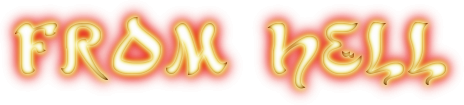jueves, 30 de julio de 2009
miércoles, 29 de julio de 2009
1. La tomografía axial computerizada o TAC: esta tecnología detectora de tumores fue empleada por primera vez para encontrar imperfecciones en los componentes espaciales.
2. Microchip de computadora: los modernos microchips descienden de los circuitos integrados empleados en la computadora de asistencia vuelo de las cápsulas Apolo.
3. Herramientas inalámbricas: los taladros y aspiradoras sin cables actuales usan tecnología diseñada para tomar muestras lunares.
4. Termómetro de oído: una lente similar a una cámara que detectaba la energía infraroja que sentimos como calor fue utilizada originalmente para monitorizar el nacimiento de estrellas.
5. Alimentos liofilizados: esta técnica reduce el peso de los alimentos e incrementa la cantidad de víveres que se pueden transportar sin sacrificar su valor nutricional.
6. Aislamiento: los aislantes empleados en el hogar emplean los mismos materiales reflectantes usados para proteger las naves espaciales de la radiación.
7. Abrazaderas invisibles (brackets): las ortodoncias son menos embarazosas gracias a unas gomas de cerámica transparente realizadas a partir de materiales usados en las naves espaciales.
8. Joystick: esto dispositivo de juego para computadoras se empleó por primera vez en el Rover Lunar Apolo.
9. Espuma con memoria: creada para los asientos de las naves espaciales para que protegieran a los astronautas en los aterrizajes, esta espuma capaz de retornar a su forma original, se encuentra ahora en colchones y en absorbentes de impacto para cascos.
10. Televisión por satélite: la tecnología empleada para arreglar errores en las señales de comunicación con las naves espaciales ayuda ahora a reducir las interferencias en las imágenes y el sonido de la televisión por satélite.
11. Lentes resistentes a los arañazos: la cubierta de los visores de los cascos de los astronautas hace que nuestras gafas sean ahora 10 veces más resistentes a los arañazos.
12. Aislamiento para zapatos: las compañías fabricantes de calzado deportivo adoptaron los diseños de las botas espaciales para amortiguar el impacto añadiendo muelles y ventilación.
13. Detector de humo: la NASA inventó el primer detector de humo ajustable con diversos niveles de sensibilidad para evitar falsas alarmas.
14. Trajes de baño: la NASA empleó los mismos principios que reducen la resistencia en el espacio que ahora usan los fabricantes de bañadores ultrarápidos como Speedo, y que tanto revuelo están causando entre algunos profesionales por dar ventajas injustas.
15. Filtros de agua: las versiones domésticas de ahora tomaron prestada una técnica pionera de la NASA que mataba las bacterias del agua en los tanques que los astronautas usaban para beber.
Acuario gigante
Vídeo en alta definición de este pedazo de acuario ( el segundo más grande del mundo), la verdad es que relaja un montón, preferiblemente verlo a pantalla completa.
Año 1978 VS Año 2007
Año 1978.
Salarios
Salario base administrativo de 2ª -Talleres Norvasa- : 28000 Pts -168 €- mensuales
Salario mínimo interprofesional: -18000 Pts – 108 €. Mensuales.
Valor inmueble
Piso de 90 m2. En extrarradio de una gran capital: entre 400.000 y 600.000 Pts. -2400 a 3600 €-
Carburantes
Litro de gasolina 24 Pts. -14 Cts. De Euro-
Varios
Periódico 8 Pts. -5 Cts. De Euro-
Transporte público. 5 Pts. -3 Cts. De Euro-
Barra de pan 9 Pts. -5.5 Cts. de Euro-
Año 2007
Salarios
Salario base administrativo de 2ª -Talleres Norvasa- : 872 € mensuales
Salario mínimo interprofesional: 570 €. Mensuales.
Valor inmueble
Piso de 90 m2. En extrarradio de una gran capital: entre 220.000 y 350.000 €
Carburantes
Litro de gasolina 1.10 €
Varios
Periódico 1 €
Transporte público. 1 €
Barra de pan 55 Cts.
Con estos datos se puede asegurar lo siguiente:
Un trabajador medio podía comprar en 1978….
1 Piso con 17 mensualidades
1166 Litros de gasolina con 1 mensualidad
3500 Periódicos con 1 mensualidad
5600 Billetes de autobús con 1 mensualidad
3111 Barras de pan con 1 mensualidad
Un trabajador medio puede comprar en 2007…
1 Piso con 320 mensualidades
792 Litros de gasolina con1 mensualidad
872 periódicos con 1 mensualidad
872 billetes de autobús con 1 mensualidad
1585 Barras de pan con 1 mensualidad
domingo, 26 de julio de 2009
Protege tu ordenador de la manera más barata posible

Hoy en día es vital para cualquier usuario medio proteger su ordenador frente a posibles ataques, con especial importancia si el sistema operativo es Windows, sin duda el más vulnerable de todos, aunque también el más extendido.
Proteger nuestro ordenador al completo puede salirnos completamente gratis si eprendemos a usar las principales herramientas destinadas a ello y que no tienen coste para el consumidor. Cuando compramos un ordenador, casi todo los programas de seguridad que vienen preinstalados son versiones de prueba de programas de pago.
Generalmente, podemos usarla un tiempo determinado (desde un par de meses hasta un año), pero luego esa licencia expira y el antivirus deja de actualizarse y de ser tan efectivo. Sin embargo, existen opciones completamente gratuitas que permiten mejorar nuestra protección frente a programas espías y malware (una de las principales amenazas en internet) o frente a otros intrusos y técnicas de seguridad.
Antivirus
Si tu ordenador no tiene protección o la de pago ha caducado, quizás sea un buen momento para probar algunas de las opciones totalmente gratuitas que tenemos disponibles, mediante descarga, a través de internet. Veamos tres de las más interesantes:
Avira: Muy eficiente, actualizado a diario y con poco consumo de memoria.
Avast Muy prestigioso. La versión doméstica es totalmente gratuita, aunque la destinada a empresas hay que pagarla.
Clamwin: Muy liviano para el sistema y con versión para instalar en llaves USB. Ideal si se trabaja con varios ordenadores no conectados entre sí y si en alguno de ellos no tenemos priviliegios para dejar un antivirus instalado permanentemente (por ejemplo, en el trabajo).
Firewall
Aunque Windows lleva incorporado un propio cortafuegos para evitar que alguien se introduzca en nuestro sistema sin permiso (y pueda utilizarlo como zombie para determinadas operaciones ilegales), es recomendable usar una protección extra.
Zone Alarm es totalmente gratuito y configurable al cien por cien. Nos deja elegir en todo momento qué programas pueden acceder a Internet (ya sea mediante conexión entrante o saliente) y dispone de distintos modos según nuestra actividad o nuestros conocimientos.
Si no tenemos demasiada idea de qué puede resultar potencialmente peligroso, Zone Alarm se encarga por sí solo de todo el control de seguridad. Además, si alguien de nuestra familia juega a través de internet, se puede habilitar un modo especial para que el ordenador siga protegido, pero no interfiera en el juego online.
Otra de sus ventajas es que no le pide demasiados recursos al ordenador, por lo que no hará más lento nuestro trabajo o nuestra navegación. Ojo, no hay que confundir el firewall gratuito que se ofrece en la página de Zone Alarm con las otras opciones de pago (que incluyen, además, protección más extensa).
Programas antiespías
Su labor es la de identificar el llamado adware o malware, programas que se infiltran en nuestro rodenador a través del navegador y que recogen datos determinados. Esto no queire decir que todos estos porgramas se encarguen de “robarnos” contraseñas o datos personales. Algunos sólo recogen información de cómo navegamos para poder hacer uso de estos datos.
En todo caso, son programas a los que no les solemos dar autorización o, peor, está encubierta en forma de descargas que dicen que nos van ayudar a determinadas tareas (barras que se instalan en los navegadores, supuestos programas de protección, etc…).
Para protegernos de ellos, un gran papel lo hace Spybot . No sólo analiza y neutraliza las amenazas que ya estén en nuestro ordenador, sino que nos avisa de qué programas tratan de acceder al registro de nuestro ordenador para instalarse sin nuestro permiso.
Junto a él, Ad-aware es una de las soluciones más usadas para evitar este tipo de problemas.
En definitiva, como siempre, se trata de ir probando cuál de estas opciones nos conviene más. Eso sí, si tenéis pensado oinstalar algún antivirus gratuito que os hayáis encontrado por la red y que no sea ninguno de los que aquí aparecen, es mejor que comprobéis, con una simple búsqueda en Google, que no os intentan dar gato por liebre. A veces, encubiertos de “protección” hay programas dedicados justo a lo contrario.
Método fácil para una selección de personal
Como reclutar a la persona perfecta para un puesto dentro de una empresa. Haga la siguiente prueba:
Ponga cien ladrillos con algún orden particular en un cuarto cerrado que tenga una gran ventana abierta. Envíe de 2 a 3 candidatos al cuarto, déjelos solos cierre la puerta y regrese en 6 horas y analice la situación:
1.-Si están contando los ladrillos: Póngalos en Contabilidad.
2.-Si los están re-contando: Póngalos en Auditoría.
3.- Si están acomodando los ladrillos de un modo raro: Póngalos en Proyectos.
4.- Si han vuelto un desmadre el lugar y no supieron que hacer con los ladrillos: Póngalos en Ingeniería.
5.-Si están tirando, rompiendo y escondiendo los ladrillos rotos: Póngalos en Producción.
6.-Si están durmiendo y no han movido los ladrillos: Póngalos en Seguridad.
7.-. Si están llevando y trayendo los ladrillos por todo el cuarto: Póngalos en Logística.
8.-Si están sentados sin hacer nada y no tienen ni idea para qué son los ladrillos: Póngalos en Recursos Humanos.
9.-Si dicen que han probado varias formas de acomodarlos, pero en realidad no han movido ni un sólo ladrillo: Póngalos en Sistemas.
10.-Si rompieron los ladrillos en pedacitos y tratan de arreglarlos: Póngalos en Mantenimiento.
11.- Si mienten en la cantidad de ladrillos que hay: Póngalos en Compras.
12.-Si están planeando alguna estrategia para acomodar los ladrillos: Póngalos en Almacenes.
13.-Si movieron los ladrillos y no los situaron bien y se echan la culpa unos a otros: Póngalos en Calidad.
14.-Si están proponiendo métodos para guardarlos o utilización, y se pelean con todas las áreas: Póngalos en el Departamento Jurídico.
Pero las más importante:
15.-Si solo están mirando por la ventana y hablando por el móvil: ¡Hágalos jefes!.
viernes, 24 de julio de 2009
La jerarquía piramidal de las empresas
Pocas veces se ha ilustrado de forma tan descriptiva la organización jerárquica de una empresa.

Desfragmentadores gratuitos
Inevitablemente, al cabo del tiempo los fragmentos de todos nuestros archivos acaban ocupando posiciones alejadas unas de otras, por lo que a Windows le cuesta cada vez más tiempo acceder a los trozos de un mismo fichero. Como consecuencia, el sistema se ralentiza.
La solución a este problema se encuentra en los desfragmentadores, programas que reorganizan ese desorden, alojando en el mismo lugar los correspondientes al mismo archivo. Windows trae uno por defecto, pero existen más con distintas funciones.
A continuación repasamos los desfragmentadores gratuitos más conocidos.
Velocidad
Una de las razones que nos pueden llevar a decantarnos por un desfragmentador alternativo al de Windows es que éste sea más rápido.
En las pruebas realizadas, UltraDefrag, Auslogics Disk Defrag y UltimateDefrag se han mostrado como los más rápidos, hasta el doble que el Desfragmentador de Windows. Por su parte, Defraggler y JKDefrag tardan lo mismo en realizar la misma tarea.
Trabajar con varios discos y programar la desfragmentación
 Hoy día, con la cantidad de ficheros que usamos, acostumbramos a tener más de un disco duro o más de una partición en nuestro ordenador. Así, desfragmentarlos uno a uno es algo incómodo.
Hoy día, con la cantidad de ficheros que usamos, acostumbramos a tener más de un disco duro o más de una partición en nuestro ordenador. Así, desfragmentarlos uno a uno es algo incómodo.
Lo mismo ocurre con la desfragmentación manual. Es mucho mejor si el propio programa se encarga de realizar el trabajo en un día y hora concretos.
De los cinco desfragmentadores analizados, únicamente Auslogics Disk Defrag y JKDefrag permiten seleccionar varios discos a la vez. Respecto a programar la desfragmentación, JKDefrag y UltraDefrag son los únicos que no incluyen esta función.
Desfragmentación de archivos concretos
No todos los archivos se fragmentan, por lo que realizar la desfragmentación de todo el disco puede resultar innecesario. Auslogics Disk Defrag, UltraDefrag y UltimateDefrag permiten seleccionar una carpeta o archivo en particular para desfragmentarlo, en lugar de realizar la operación con toda la unidad.
Optimizando al máximo
A parte de una desfragmentación estándar, optimizar el disco para que tarde más en fragmentarse, realizar un mantenimiento más a fondo o eliminar ficheros temporales o innecesarios son opciones a tener en cuenta para optar por un desfragmentador.
Así, tendremos que usarlo menos porque el disco tardará más en fragmentarse de nuevo.
Conclusiones
 A pesar de ser gratuitos, los cinco desfragmentadores analizados han demostrado estar por encima del Desfragmentador de archivos de Windows.
A pesar de ser gratuitos, los cinco desfragmentadores analizados han demostrado estar por encima del Desfragmentador de archivos de Windows.
Aunque no todos están en español, su interfaz es bastante intuitiva, algunos pueden usarse desde una memoria USB, y ofrecen funciones que los hacen dignas alternativas.
Para usuarios poco exigentes y que buscan simplicidad, Defraggler y Auslogics Disk Defrag son los desfragmentadores indicados.
Por su parte, JKDefrag ofrece calidad pero sacrificando la facilidad de uso y la posibilidad de personalización.
Finalmente, UltraDefrag y UltimateDefrag se muestran como los desfragmentadores para usuarios avanzados que busquen personalizar al máximo la tarea de mantenimiento para alcanzar el máximo rendimiento.
| Defraggler | JKDefrag | Auslogics Disk Defrag | UltraDefrag | UltimateDefrag | |
|---|---|---|---|---|---|
| Velocidad | Lento | Lento | Rápido | Rápido | Rápido |
| Varios discos a la vez | No | Sí | Sí | No | No |
| Leyenda informativa | Sí | No | Sí | Sí | Sí |
| Desfragmentación de archivos concretos | No | No | Sí | Sí (Menú Contextual) | Sí |
| Optimización de disco | Sí | Sí | No | Sí | Sí |
| Funciones Extra | No | No | Elimina temporales | No | No |
| Tareas programadas | Sí | No | Sí | No | Sí |
| En español | Sí | No | No | Sí | No |
| Portable | Existe versión portable | Sí | Existe (no oficial) | No | No |
| Nota usuarios | 8,6 (323 votos) | 8,6 (115 votos) | 8,8 (152 votos) | 7,2 (28 votos) | 7,6 (18 votos) |
| Nota | 7,5 | 6 | 8,5 | 8 | 8 |
Programas analizados
jueves, 23 de julio de 2009
Top 20: Juegos clásicos de los 80 y un poquito más
No están ordenadas por preferencia, por ranking, ni nada por el estilo, a medida que me venían los nombres a la cabeza los empecé a anotar en un papel y luego armé la lista. Por eso les recomiendo que miren el post hasta el final, todos los juegos tienen capturas de pantalla para reconocerlos instantaneamente.
Lamentablemente, al ser juegos tan viejos, es muy complicado encontrar las versiones originales, muchos son remakes o modificaciones de los originales, pero en realidad no se pierde la esencia, que los disfruten.
Sin dudas uno de mis juegos preferidos, nunca entendí qué me atrajo tanto de este jueguito, pero me podía pasar horas y horas perdiendo el tiempo (aunque de pérdida no tenía nada, sólo tenía 10 años) en las máquinas. Lamentablemente la versión online no es tan realista como la original, pero hay una para instalar en la computadora. [Versión descargable]
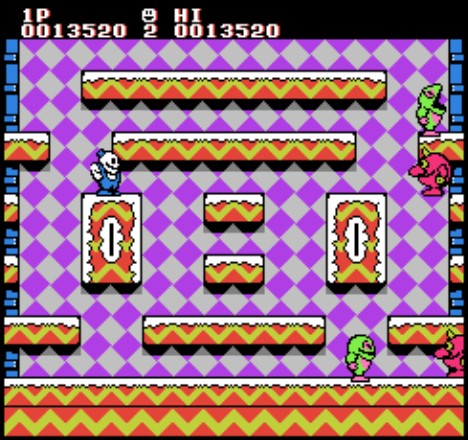
Si habré pasado horas jugando a este minimalista juego de pool, billar, o como se llame en tu país. Como todo juego de quella época, era muy simple, pero siempre me gustaron los juegos de pool.

Como me gusta este jueguito, alguna vez ya lo comentamos en el blog con una versión para jugar online. Para los que no lo ubican de nombre van a tener que mirar la imagen, aunque el nombre más conocido siempre fué Bust-A-Move.

Un cásico de todos los tiempos, lamentablemente no pude encontrar la versión original para jugar online, pero al fin y al cabo el Tetris, en esencia, es siempre igual.

¿A quién no ha quitado horas y horas de juego nuestro amigo Mario? Sin dudas uno de los juegos más conocidos y utilizado en todas las plataformas disponibles.

¿Qué se puede decir del Pacman? Nada! sólo jueguen.

Otro juego clásico de las máquinas “a ficha”, horas perdidas jugando, debo confesar que mi personaje preferido para pelear siempre fué Ken, un dato irrelevante pero lo quería decir (?) [Versión descargable]

Sonic es más de la era SEGA, un juego no tan viejo pero que pudo sacarme horas de juego con amigos, el bichito con pelos pinches en la cabeza (que nunca supe qué es en realidad, es un gato? (?)) siempre me cayó simpatico.

El Bomberman es me ha hecho pasar horas escapándo de que no me agarren los globitos, igual nunca entendí por qué lo perseguían los globitos, muy bizarro. Debo confesar que siempre preferí la versión con las bombas a “control remoto” (?).

Otro de los juegos que siempre me llamó la atención, el Arkanoid siempre se llevaba algunas horas de juego en la semana. Lamentablemente es un remake, no es el original, pero al fin y al cabo es lo mismo.

El Galaga es un clásico desde los 80, luego apareció el Galaxian, que era una especie de copia pero que nunca me atrajo, siempre me quedé conel Galaga.

Sin lugar a dudas el Megaman (que creo que acá se llamó Rockman) fue mi juego preferido en el Family, a este sí que le dedique muchas horas jugando. El tipico con el brazo que tiraba tiros me cayó simpático (?). Lamentablemente no pude conseguir la versión original, por eso metí el Megaman X.

Un clásico de clásicos, no hay mucho para decir de este juego, sólo disfrútenlo.

Es un juego que me acuerdo que lo jugaba en la MSX de mi hermana, no pude conseguir la versión para jugar online lamentablemente, así que el enlace apunta a la versión descargable del juego.

Al igual que el H.E.R.O., también lo jugaba en la MSX, no pude encontrar la versión para jugar online, así que si lo quieren jugar lo van a tener que descargar e instalar en la computadora.

A este e acuerdo que lo jugaba en el Family, un clásico que venía en todo “cartucho multijuego” que se precie, aparecía hasta en la sopa.

No estoy seguro en qué plataforma lo jugué a este, pero me parece que también fué en la MSX.

Clásico juego del avión, no hay mucho más para decir, no era de los que me quitaba el sueño pero se merece un lugar en el top 20.

Este juego de motitos en el cual podías armar tus propias pistas estaba bueno, me acuerdo del pequeño tip de apretar todos los botones para que el tipito llegue más rápido a la moto cuando se caía (?).

Me gustaba jugarlo de a dos jugadores, me acuerdo que el transformador del Family se calentaba como loco de tanto que jugábamos y cuidábamos el “águila” que no sñe bien qué era, lo que siempre me llamó la atención es la forma del águila cuando la matan (?).

Via: PuntoGeek
27 cosas que nuestros hijos no conocerán
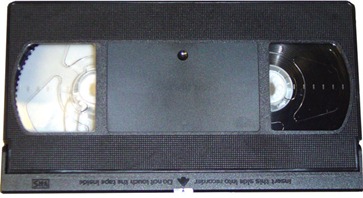
El avance de la tencología es algo maravilloso, aunque los que crecimos con ciertos elementos de los cuales nos fuimos despidiendo, conocemos la nostalgia de los tiempos pasados, aunque no hayan sido mejores.
¿Se imaginan todas las cosas que, por estos avances, nuestros hijos seguramente no van a conocer? Por ejemplo:
- Usar un VHS para ver o grabar una película.
- Escuchar un cassette en un radiograbador.
- High-Speed Dubbing.
- El MiniDisc.
- Los gritos del módem de dial-up al conectarse.
- El zumbido de una impresora de matriz de puntos.
- Los disekttes y los discos Zip.
- DOS.
- Ahorrar para comprarse memoria RAM.
- Soplarle el polvo a los cartuchos de la NES o del Family Game.
- Buscar información en una enciclopedia.
- Solo hacer trámites bancarios cuando el banco está abierto, lo mismo con las compras.
- Enviar cartas.
- No saber lo que todos tus amigos están haciendo a cada instante.
- La guía telefónica.
- Acordarse del número de teléfono de los amigos.
- La privacidad.
- Esperar minutos (u horas) para descargar algo).
- Las máquinas de escribir.
- Ponerle un rollo a la cámara (¡y que no se vele!).
- Las máquinas contestadoras.
- Los teléfonos públicos.
- No saber quién te está llamando al teléfono.
- Moverse hasta el videoclub para alquilar una película.
- Esperar a que una película llegue a la TV o el video si no la pudiste ver en el cine.
- Hacer trabajos prácticos a mano.
- “Obi-Wan nunca te dijo lo que le pasó a tu padre”; ya van a saber porque van a haber visto Episodio III primero.
sábado, 18 de julio de 2009
Los 10 celulares mas feos del Mundo
1. Nokia 7380

El 7380, un teléfono largo y delgado creado por los finlandeses, fue el primero en utilizar el “Navi Spinner” de Nokia — una especie de rueda giratoria que permitía “marcado sin botones” con cierto éxito. El aparato, firmemente apuntado al mercado de la moda femenina, también tenía una pantalla espejo para revisarse los labios rápidamente y el alarde de ser una “declaración innovadora en la moda para complementar su estilo eclético”. Hmmm…
2. Motorola Aura

Una oferta más reciente de Motorola, el “Aura” de $2000 dólares nos demuestra que la empresa no vio la desaceleración de la economía acercándose. Con una pantalla LCD circular, aparentemente la primera de su tipo en el mundo, mas de 700 componentes diferentes componen el eslabón giratorio suizo mientras que la tapa grabada se dice que toma hasta 2 semanas para ser esculpida, tallada y pulida. No nos tomo mucho tiempo para darnos cuenta que no vamos a sacar $2000 dólares para comprarlo.
3. Siemens Xelibri X1

El rango de modelos de el diseñador de Siemens “Xelibri” fue llamado “espacio en la tierra” y esto por si solo es suficiente para imaginarse que esperar de estos lanzamientos del 2003. El X1 se dice que estaba inspirado en Star Trek (mas probablemente en el comunicador?) y ofrecía una pantalla retro monocromática. Solo para los Trekkies, creemos.
4. Bang & Olufsen Serene

Creado por una colaboración entre Samsung y la compañía de audio de alta calidad Bang & Olufsen, el Serene, lanzado en el 2005, era una opción muy extraña. Aunque tenía una construcción de alta calidad — y una apariencia de mucho estilo — no traía muchas opciones espectaculares en su lista de especificaciones para justificar su precio de más de $1000 dólares. El diseño inusual tenia la pantalla en la mitad inferior de la concha que se abría con un motor eléctrico para aquellos muy importantes como para presionar un botón.
5. Nokia 3650

Otro celular de Nokia, una compañía de teléfonos que ha lanzado algunas bolas curvas estos años, el 3650 con forma de chocolata curvilínea fue otro intento por alejarse del modelo tradicional de teclado. En vez de esto, este modelo introducía botones colocados en una forma de teclado circular. En realidad diseñado para hacer el enviar mensajes de texto algo mucho más fácil de lograr, el resultado fue muy confuso — lo siento Nokia — simplemente un desastre.
6. Teléfono Levi Strauss

La entrada de Levi Strauss al mercado de teléfonos celulares con la ayuda de la firma francesa Modelabs — fue algo tenue. Además de colocar el logo de Levis en el aparato con tapa de acero inoxidable, venia completo con la carcasa en denim tan obvia, y también con una cadena que aseguraba el celular a sus jeans. Con pocas opciones, esta creación mal diseñada salió al mercado en plateado, negó y— oh Dios — café.
7. Toshiba G450

Es un teléfono? Es un reproductor de MP3? Es una memoria USB? A alguien le importa? El G450 de Toshiba es un modem USB de banda ancha con funcionalidad celular integrada y algo de espacio para almacenamiento con habilidades para reproducir archivos multimedia. Si eso le suena confuso solo espera a que usted intente usar esta cosa, con su pequeña pantalla y su extraño teclado partido en dos. Aunque es muy chévere ver a la gente pensando fuera de la caja, vamos a cerrarle la tapa a esta.
8. Vertu Boucheron

La mayoría de los teléfonos de lujo de Vertu entran en la categoría de realmente horribles, pero creemos que es justo decir que el modelo Boucheron creó una nueva categoría de vulgaridad en el diseño de teléfonos celulares. Una colaboración con los creadores de joyería, the House of Boucheron, por su aniversario 150, A este modelo le chorrean las joyas gracias a una desagradable serpiente. Este teléfono comprueba que el único lugar que tienen las serpientes en el mundo de los celulares es en un juego medianamente adictivo.
9. El Nokia N-gage original

Nokia una vez más, ninguna lista loca como esta pueda estar completa sin el reconocido teléfono “taco”. El primer celular N-gage de Nokia tenía un diseño realmente lleno de errores —no solo los usuarios tenían que remover la tapa y la batería para poder colocar un juego, pero también la posición del micrófono y el parlante obligaban a tomar el teléfono por un lado.
10. Samsung P300

Es justo el decir que el Samsung P300 divide la opinión entre los que creen que es un clásico moderno con su acabado de metal y sus dimensiones de línea delgada. Nosotros sin embargo, creemos que parece una calculadora Casio y preferimos nuestros teléfonos un poco menos retro y un poco más móviles. Y que pasa con esa tapa floja imitación de cuero? Eso no se va a convertir en algo muy cansón después de un milisegundo…?
jueves, 16 de julio de 2009
Office 2010: las novedades más interesantes
En estos años, Office ha tenido que vérselas con el auge de la aplicaciones web (como las de Google y Zoho), la insatisfacción de los usuarios hacia el excesivo consumo de recursos, el aumento de contenido multimedia y la batalla por formatos y estándares, algo que ha llevado a que el Service Pack 2 de Office 2007 introdujera compatibilidad con PDF y OpenDocument.
Lo más destacado de Microsoft Office 2010 será, sin duda alguna, Office Web Applications, una versión web gratuita de los programas de la suite. Así y todo, el entorno preferido de Office seguirá siendo el Escritorio, y ahí los cambios no se han hecho esperar. Te mostramos algunas de las novedades más llamativas del Office que viene.
Hemos probado la Technical Preview 14.0.4006.1010. El número 13 ha sido evitado por mera superstición (Office 2007 correspondió a la 12.0). Consta de nueve aplicaciones: Word, Excel, PowerPoint, Access, Outlook, Publisher, OneNote, SharePoint e InfoPath. El tamaño ocupado en disco es de unos ochocientos megabytes para la instalación estándar. Cabe señalar que también habrá versión de 64 bits.
Un ribbon que sabe a Seven
Microsoft siempre intenta mantener cierta coherencia entre el aspecto del sistema operativo y el de sus programas estrella. Aunque mantenga la barra de pestañas ribbon, introducida en la edición anterior, Office 2010 vuelve a colores más discretos y un diseño que encaja más con Windows 7:

Al clásico gris titanio se une el color del nuevo botón Office, que ayuda a identificar rápidamente cada aplicación de la suite. El aspecto mejorado, por otra parte, no parece afectar el consumo de recursos como ocurría en 2007. Gracias a la “dieta Seven”, el nuevo Office es más rápido y ligero.
Botón Office rediseñado por completo
En la versión 2007, el Botón Office abría un amplio menú que podía llegar a cubrir una parte considerable de los documentos. El nuevo botón lleva esta tendencia hasta las últimas consecuencias, reemplazando por completo la vista de edición por un menú elegante desde el cual efectuar las operaciones de guardado y apertura, abrir plantillas, imprimir o compartir documentos:

Pasada la sorpresa inicial (¿dónde ha ido a parar mi documento?), es fácil percatarse de las ventajas de este menú frente al anterior. No sólo las opciones disponen de más espacio, sino que el número de cuadros de diálogo se reduce de forma drástica, sin tener que navegar por delicados menús flotantes.
Outlook aprende la lección de G-Mail
Outlook adopta, por fin, el estilo ribbon común a los demás programas de Office. Todos los cambios introducidos apuntan a mejorar la organización y reducir el típico caos de correos, citas y tareas. Prueba de ello es el sistema de almacenamiento por conversaciones, similar al de G-Mail:

El calendario tiene un aspecto más pulcro, y las barras de botones muestran sólo las funciones más usadas. Entre ellas, curiosamente, están los botones de votación. Si necesitas concentrarte en lo esencial y prescindir de fruslerías y texto poco relevante, la herramienta Clean Up activa una vista resumida de tu correo en la que se ocultan las partes redundantes de los mails. Ideal para las series interminables de respuestas.
Más potencia para el Corta-y-pega
Podría decirse que cortar y pegar texto es la operación fundamental de cualquier programa ofimático. Pero el contenido que puede copiarse ha variado mucho. El texto con formato que se toma de una página web o de otra aplicación puede trastocar severamente la maquetación de un documento. Por suerte, Office 2010 tiene previsualización de pegado:

Pasando el ratón por encima de las tres opciones, podrás ver cómo quedará el texto pegado si mantienes su formato original, lo unes al existente u optas por convertirlo a texto puro. Un clic y el pegado se llevará a cabo.
¡Vídeos en PowerPoint!
Insertar vídeos en PowerPoint es más fácil que nunca. Soporta los formatos AVI, MPG, WMV y SWF. Por otro lado, también puedes pegar el código de inserción que ofrecen las páginas de vídeos. Un reproductor incorporado aparece al pasar el puntero por encima del vídeo que hayas añadido.
Muy atractiva es la función Recortar vídeo, utilísima para elegir únicamente el fragmento que te interese. Nos hubiera gustado ver más filtros y funciones de edición, pero es pronto para saber si manejar vídeo en PowerPoint será igual de fácil que en Windows Movie Maker.
Una captura vale más que mil palabras
Resulta cada vez más frecuente recurrir a una captura de pantalla para explicar cómo funciona un programa o una página web, evitando así prolijas explicaciones. Lo que hacíamos los mortales antes de la llegada de Office 2010 era pulsar el botón Impr. Pant. y pegar la captura desde el portapapeles. Ahora, sin embargo, está la herramienta de Captura:

No tiene el refinamiento de utilidades específicas (ni tampoco lo pretende), pero puede sacar de más de un apuro. Las capturas, hechas a partir de una región seleccionada con el ratón, van acumulándose en una especie de carrete, listas para ser introducidas en el documento. Más fácil, imposible.
Filtros y efectos especiales para las imágenes
Un documento no tiene porque limitarse al texto. De hecho, las imágenes tienen un papel muy relevante. Ya que el usuario medio de una oficina no suele tener un programa de retoque fotográfico en su ordenador - ni tampoco los conocimientos necesarios para aplicar efectos espectaculares, Office 2010 ha incluido una colección de magníficos filtros:
La calidad es muy similar a los efectos típicos de Photoshop. Pero no es lo único que puedes hacer con una imagen: el menú Color permite cambiar el tono de la imagen para que encaje con la paleta de colores que prefieras. ¿Lo más impresionante? La herramienta de eliminación del fondo, que se encarga de una de las maniobras de retoque más complejas. En Office 2010 basta con seleccionar la fotografía y pulsar un botón. Una capa de color indicará el fondo detectado. Los resultados son espectaculares:

Con todo, sigue siendo muy experimental. Ajustar la detección del fondo requiere definir áreas en la imagen mediante un sistema poco intuitivo. Es de esperar que mejore en la versión final.
Excel y las divertidas Sparklines
Una sparkline es un gráfico lineal diminuto que se utiliza para condensar información en un espacio reducido. En Excel 2010, estas “palabras gráficas” se generan rápidamente a partir de los datos de la hoja. Se pueden extender como si fuesen fórmulas, y su formato puede modificarse con facilidad.
Las sparklines son perfectas para comparar de un vistazo múltiples filas o columnas de datos, aunque no reemplazan las gráficas tradicionales. Están pensadas para ser un resumen gráfico que se funda con datos y textos, como ideogramas de datos.
Y hay más, mucho más
Otras novedades menos visibles de Office 2010 incluyen la vuelta de las herramientas de traducción (antes exclusivas de algunas ediciones), la compatibilidad con los formatos PDF y OpenDocument, un editor de animaciones en PowerPoint, mejoras visuales y funcionales en Excel, mayor control de las tipografías en Publisher (el cual ya adopta la nueva interfaz), y un aspecto renovado para OneNote, tal vez la aplicación más infravalorada de toda la suite. Y todo esto a falta de ver la versión Web, auténtica estrella de Office 2010.
lunes, 13 de julio de 2009
Mamá, ¿de dónde vienen los virus?
La mejor protección antivirus no está compuesta por ceros y unos, sino por millones de unidades neuronales interconectadas. Efectivamente, es nuestro cerebro.
Cuando nuestro software antivirus, que nos protege en tiempo real, nos avisa de que le ha parado los pies a determinado malware antes de que se esparciera por el PC, hemos ganado la guerra, pero perdimos la primera batalla: evitar el peligro antes de que nos pueda afectar.
Los antivirus son cualquier cosa menos infalibles, por lo que es muy recomendable no dejar recaer sobre ellos todo el peso de la seguridad. Vamos a ver las formas más comunes de coger un catarro informático, y cómo evitarlo en la medida de lo posible.
Programas que en verdad son virus
Desgraciadamente para el resto de los mortales, hay personas cuyo mayor afán es repartir virus y troyanos a diestro y siniestro.
Las causas son variadas y provienen desde los propios autores de los virus hasta estafadores que pretenden obtener información (tarjetas de crédito, etc.) de sus víctimas mediante troyanos.
Modos de resultar infectado
- Descargando ejecutables desde programas P2P, uno de los lugares preferidos por los difusores de virus y troyanos.
- Descargando programas desde sitios web que no son de fiar.
- Ejecutando archivos adjuntos de correo que no sabemos explícitamente qué son.
- Aceptando y ejecutando archivos enviados por algún contacto malintencionado.
Medidas para estar protegido
- Analiza con antivirus todo software descargado desde programas P2P y desconfía de los programas con pocas fuentes, con un icono distinto al suyo o que ocupan demasiado -o demasiado poco- para lo que debería ser.
- Busca siempre fuentes fiables desde donde descargar programas. Hazlo desde lugares como Softonic o la página web oficial del programa. Asegúrate de que la página web que estás visitando es realmente la página oficial y no una copia.
- Pregunta a tus contactos qué es ese archivo ejecutable que te han enviado por correo o mensajería instantánea y no lo ejecutes si no obtienes una respuesta convincente.
 Archivos infectados
Archivos infectados
Los virus informáticos tienen con frecuencia la irritante costumbre de autoreplicarse, infectando todo archivo ejecutable que se les ponga a tiro. Ejecutar uno de estos archivos trae las mismas consecuencias que el caso anterior: la infección.
Modos de resultar infectado
- Aceptar y ejecutar archivos enviados o procedentes de un equipo infectado (o que crees que pudiera estarlo).
- Descargar programas puestos en Internet por personas que no son de fiar y pudieran tener virus en sus equipos.
Medidas para estar protegido
- Confiar únicamente en tu seguridad y analizar todo aquello que te envien aquellos contactos no demasiado preocupados por la misma.
- Descargar software desde sitios web profesionales como Softonic o las páginas web de los programas.
 Pendrives / Tarjetas de memoria
Pendrives / Tarjetas de memoria
Las tarjetas de memoria son los disquettes de hoy en día. Si antiguamente los virus tenían especial predilección por ellos, hoy prefieren utilizar pendrives y tarjetas de memoria como abejas polinizadoras con las que infectar todos los lugares por donde pasan.
Modos de resultar infectado
- Haciendo uso del arranque automático en estas unidades cuando un virus se ha instalado en él.
Medidas para estar protegido
- Deshabilitar el autoarranque en estas unidades y/o seleccionando Explorar en el menú de Reproducción automática en lugar de ejecutar su programa de arranque, si lo tuviera.
- Tener especial cuidado con aquellos pendrives que han pasado por varios equipos.
Red local
Si tu equipo está conectado a una red local, debes velar por la seguridad de todos los equipos de la misma red para proteger al tuyo propio.
Normalmente utilizamos las redes locales para intercambiar archivos y acceder a discos duros de otros ordenadores, relajando nuestra seguridad en pro de la comodidad.
Modos de resultar infectado
- Cuando un equipo de la red resulta infectado por un virus que se propaga por la red local.
- Ejecutar archivos infectados desde otro equipo de la red.
Medidas para estar protegido
- No descuidar la seguridad de ninguno de los equipos de la red.
- Establecer contraseñas y permisos para acceder a los distintos recursos de la red.
 Errores y agujeros en el software (exploits, backdoors…)
Errores y agujeros en el software (exploits, backdoors…)
En ocasiones el problema no está en nosotros sino en aquello que utilizamos. Los hackers pueden haber encontrado un agujero en su programación mediante el cual obtener el control de la máquina e introducir software en su interior.
Un buen ejemplo es Internet Explorer que, unido a navegar por páginas web maliciosas, puede ocasionar diversos males a tu ordenador (barras de herramientas, ventanas emergentes con publicidad…)
Modos de resultar infectado
- No instalar las actualizaciones de seguridad de Windows.
- Utilizar versiones desfasadas de los programas.
Medidas para estar protegido
- Mantener Windows al día con las últimas actualizaciones.
- Actualizar el software. Secunia PSI puede ayudarte a encontrar programas desfasados que presentan vulnerabilidades.
- Utilizar software más seguro. Por ejemplo dejar de lado a Internet Explorer.
 Terceras personas
Terceras personas
¿Eres la persona más cuidadosa del mundo y aún así tienes problemas con virus? Si alguien más está utilizando tu ordenador, es muy probable que ahí esté el origen de tus problemas.
Modos de resultar infectado
- Otra persona utiliza el ordenador sin tener en cuenta los apartados anteriores.
Medidas para estar protegido
- Utiliza una cuenta de usuario sin privilegios de administrador para estas terceras personas.
- Programas como Deep Freeze pueden ayudarte a que tu PC se mantenga inalterable después de que lo use la persona más descuidada del mundo.